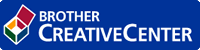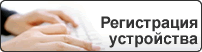На главную > Безопасность > Параметры безопасности сети > Безопасное управление устройством, подключенным к сети, с помощью протокола SSL/TLS > Сертификаты и управление через веб-интерфейс > Создание и установка сертификата > Создание и установка сертификата из центра сертификации (ЦС) > Создание запроса подписи сертификата (CSR)
Создание запроса подписи сертификата (CSR)
Перед созданием запроса на подпись сертификата, рекомендуется установить на компьютере корневой сертификат из ЦС.
- Запустите веб-браузер.
- Введите в адресной строке браузера адрес “http://IP-адрес устройства” (где “IP-адрес устройства” — это IP-адрес устройства).Пример:
http://192.168.1.2

Если используется система Domain Name System (система имен доменов) или имя NetBIOS, введите другое имя (например, SharedPrinter вместо IP-адреса).
- Например:
http://SharedPrinter
Если включено имя NetBIOS, можно также использовать имя узла.
- Например:
http://brnxxxxxxxxxxxx
Имя NetBIOS можно найти в отчете о конфигурации сети.
- Для Mac выполните доступ к системе управления через веб-интерфейс, щелкнув по значку устройства на экране Status Monitor.
- По умолчанию пароль не требуется. Если вы установили пароль, введите его, а затем щелкните
 .
. - Перейдите на вкладку Сеть.
- Откройте вкладку Безопасность.
- Нажмите Сертификат.
- Нажмите кнопку Создать CSR (запрос на подпись сертификата).
- Введите значения в поля Общее название (обязательно) и Организация (дополнительная информация).

- Данные об организации необходимы для того, чтобы ЦС мог подтвердить вашу личность для внешнего мира.
- Доступная длина для поля Общее название составляет не более 64 байт. Введите идентификатор, например, IP-адрес, имя узла или домена, чтобы использовать их для доступа к принтеру через протокол обмена данными SSL/TLS. По умолчанию отображается имя узла. Поле Общее название обязательно для заполнения.
- Если в качестве URL-адреса введено имя, отличное от общего имени, которое использовалось для сертификата, появится предупреждающее сообщение.
- Доступная длина для полей Организация, Подразделение, Город/район и Штат/область составляет не более 64 байт.
- В поле Страна/регион должен быть указан состоящий из двух символов код страны по ISO 3166.
- При настройке расширения сертификата X.509v3 установите флажок Настройка дополнительного раздела, а затем выберите Авто (Регистрация IPv4) или Вручную.
- В раскрывающемся списке Алгоритм с использованием открытых ключей выберите необходимый параметр. Значение по умолчанию — RSA (2048 бит).
- В раскрывающемся списке Алгоритм выборки выберите необходимый параметр. Значение по умолчанию — SHA256.
- Нажмите кнопку Отправить.На экране появится запрос на подпись сертификата. Сохраните запрос на подпись сертификата в файл либо скопируйте и вставьте его в специальную онлайн-форму центра сертификации.
- Нажмите кнопку Сохранить.
- В отношении способа отправки запроса на подпись сертификата в ЦС придерживайтесь политики центра сертификации.
- Если используется корпоративный корневой ЦС из Windows Server 2008, 2012, 2012 R2 или 2016, рекомендуется использовать шаблон сертификата «Веб-сервер» для безопасного создания сертификата клиента. Для получения дополнительной информации перейдите на страницу используемой модели на веб-сайте Brother Solutions Center по адресу support.brother.com.